En İyi Çevrimiçi ve Çevrimdışı MP4'ten MP3'e Dönüştürücüler: MP4'ü MP3'e Dikkat Çekecek Şekilde Değiştirin
Çocukluğunuzdan sese dönüştürmek istediğiniz müzik videoları var mı? Halihazırda kullanımdan kaldırıldığı için piyasada neredeyse hiç görmediğiniz MP4 formatındaki müzik videoları mı? En iyi çözümlerden biri, formatlarını MP3 olarak değiştirmektir. Hele de onları izlemenizin asıl sebebi, içindeki müziğe bayılıyorsanız. Öte yandan, aralarından seçim yapabileceğiniz bu kadar çok ses formatının neden olduğunu merak edebilirsiniz; neden MP3? Cevap basit, MP3 en yaygın olanıdır ve tüm medya oynatıcılarla en iyi uyumludur. Bu nedenle, videolarınızı dönüştürürseniz her zaman doğru gideceksiniz. MP4 - MP3.
Ancak, bu tür bir dönüşüm, yalnızca en iyi dönüştürücüleri kullanırsanız oldukça verimli olacaktır. Neyse ki, bu makalede yalnızca videodan sese dönüştürücülerle tanışmayacaksınız; MP3'ü MP4'e dönüştürmek için bu araçları da kullanabilirsiniz. Bu nedenle, aşağıdaki içerikteyken araçlar ve bunların tam öğreticisi hakkında yeterli bilgiye sahip olalım.
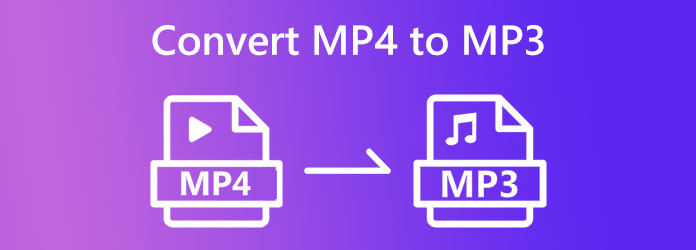
Dosyaları dönüştürürken platform türü de dahil olmak üzere hepimizin tercihleri var. Bu bölüm, MP4'ü Mac ve Windows'ta çevrimdışı olarak MP3'e dönüştürmeyi tercih edenler içindir. Aracın yerleşik veya indirilebilir olmasına bakılmaksızın, görevi başarılı kılma amacına hizmet ettiği sürece, o zaman onu yapacaklardır. Bu nedenle, MP3'ten MP4'e dönüştürme için bile kullanabileceğiniz en güvenilir çevrimdışı araçlar burada.
Video Dönüştürücü Ultimate dönüştürücüler arasında en üst sıralarda yer alan indirilebilir bir medya dosyası dönüştürücüsüdür. Video dosyalarınızı ses ve MP3 dahil olmak üzere çeşitli dosya türlerine dönüştürmenize olanak tanır. Ayrıca, bu video dönüştürücü, medya dosyalarınızı kaliteden herhangi bir zarar görmeden 70 kat daha hızlı dönüştürmenize yardımcı olan üstün bir hızlandırma hızı teknolojisi içerir. Bu en iyi MP4'ten MP3'e dönüştürücüyü edinen milyonlarca kullanıcının son derece memnun kalmasının nedeni budur, çünkü aynı zamanda mükemmel ekstra özelliklerle birlikte gelir. Bu tür özellikler, video kolaj oluşturucu, müzik video oluşturucu, video düzenleyiciler, DVD kopyalayıcı ve çok daha fazlasıdır. Bunun da ötesinde, bu hepsi bir arada dosya dönüştürücü, sezgisel arayüzü ile MP3'ü MP4'e kolayca dönüştürmenize izin verir ve teknik olarak yetenekli olmasanız bile bu aracı güvenle çalıştırabilirsiniz. Bu nedenle, yeni başlayanlar için ve profesyonel teknolojilerin güçlendirilmesiyle en iyi şekilde yapılmıştır. Sadece bu değil, aynı zamanda toplu dosyaları hızla dönüştürmenize olanak tanır!
Nihai bir araç olarak Video Converter Ultimate, 500'den fazla medya dosyası formatını destekler. Bu nedenle, yalnızca MP4'ü MP3'e veya MP3'ü MP4'e dönüştürmenize değil, aynı zamanda tek dosyanızı istediğiniz herhangi bir formata değiştirmenize de olanak tanır. Bahsedilen özelliklerin yanı sıra, bu dönüştürücü, Araç Kutusuna eklenen Video Enhancer, GIF Maker, Video Compressor, 3D Maker ve Media Metadata Editor gibi Yapay Zeka tarafından desteklenen ek düzenleme araçları sağlamada çok asil olmuştur. mükemmel çıktı üretimi. Bu nedenle, dönüştürme göreviniz için kullanmak isterseniz, lütfen aşağıdaki ayrıntılı adımları izleyin.
Temel Özellikler:
Windows 4'da MP3'ü MP3'e veya MP4'ü MP10'e Toplu Dönüştürme
İndir Düğmelerini tıklayın
Başlamak için, bu nihai dönüştürücüyü bilgisayarınızda edinmeniz gerekir. Hızlı yapmak için lütfen tıklayın İndir düğmesi yukarıda mevcuttur. İndirme işlemi bittiğinde, yüklemeye devam edin, ardından başlatın.
MP4 veya MP3 Dosyalarını Yükleyin
Birden çok MP4 veya MP3 dosyası yüklemek için, bunları yerel klasörlerinden sürükleyin ve doğrudan arayüze bırakın. Alternatif olarak, Dosya Ekle Kullanıcı arayüzünün sol üst kısmındaki sekmeye gidin ve dosyaları alın.
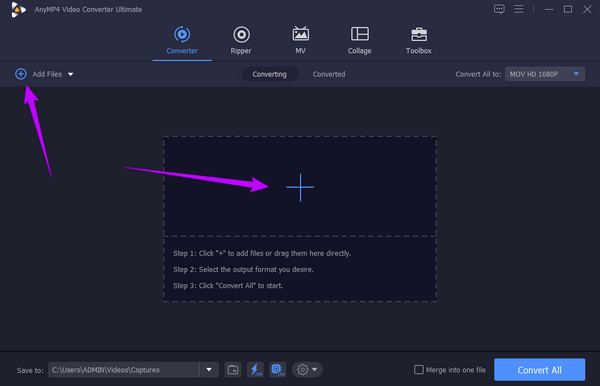
Çıkış formatını ayarla
MP4'ü MP3 sese dönüştürmek için, Tümünü Şuna Dönüştür düğme. Bu, arayüzün sağ üst köşesinde bulunur. Ardından yeni bir pencere açılacak, tıklayın. ses seçeneğini seçin ve MP3 formatını seçin. Sağ tarafta, kodlayıcıyı seçmeniz gerekecek ve oradan geal ekstra çıktı ayarlarını göreceğiniz simge.
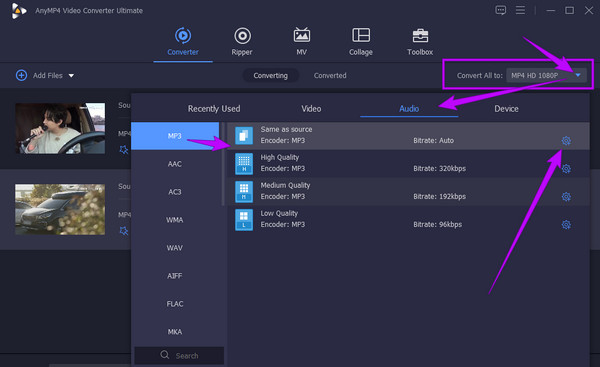
Dönüştürme İşlemini Başlatın
Bu sefer, yerel sürücünüzden, dönüştürülen dosyaları dönüştürme işleminden sonra otomatik olarak kaydetmek istediğiniz bir klasör seçebilirsiniz. Bunu yapmak için şuraya gidin: Şuraya kaydet bölümünde, aşağı açılır ok düğmesine tıklayın ve Klasöre Gözat ve Seç sekme. Bundan sonra, tıklayın Hepsini dönüştür dönüştürme işlemine başlamak için
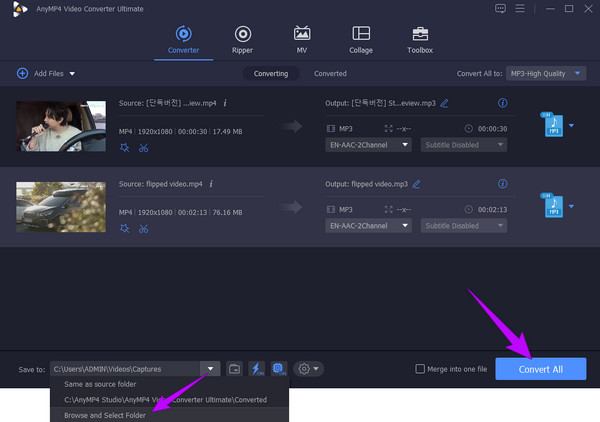
Dönüştürülen Dosyaları Kontrol Edin
Hızlı dönüştürmeden sonra, tamamlanan dosyaları şuradan kontrol edebilirsiniz: dönüştürülmüş Menü. Ayrıca, paylaş Dosyaları doğrudan seçtiğiniz platforma göndermek için simge.
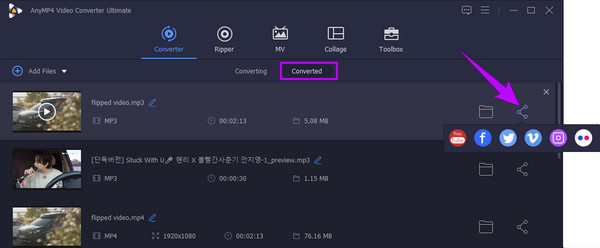
Doğru okudun. Bir medya oynatıcı olan VLC, MP4'ten MP3'e ve MP3 MP4 dosyalarına ücretsiz bir dönüştürücüdür. Aslına bakarsanız, diğer video ve ses formatlarının dönüştürücüsü olurken aynı zamanda çoklu platformda kullanılmak üzere çeşitli editörler sunar, bu da bu aracı diğer formatları dönüştürmek için kullanabileceğiniz anlamına gelir. MP3'e videolar. Masaüstü bilgisayarların yanı sıra, bu medya oynatıcıyı Mac ve mobil cihazlarda da çalıştırabilirsiniz. Ancak bilgisayar versiyonundan farklı olarak mobil cihaz versiyonu dönüştürme ve düzenleme özelliklerinden yoksundur.
Öte yandan, bu VLC medya oynatıcı, hafif boyutu nedeniyle yüksek sistem bilgisayarı talebi olmadan edinebileceğiniz erişilebilir bir yazılımdır. Ancak yine de, mevcut kullanıcıların gizli gelişmiş özelliklerine erişimin zorlaşmasıyla ilgili şikayetlerini göz ardı edemeyiz. Bu nedenle, bu gizli hazinelerden birinde size yardımcı olmak için, işte VLC'de MP4'ü MP3'e dönüştürme adımları.
Bilgisayarınızda VLC ortam yürütücüsünü başlatın. Ardından, şuraya gidin: fileto menüyü seçin ve Kaydet / dönüştürme açılır menüden sekme.
Açılan pencerede, dosyalarınızı tıklayarak yükleyin. Ekle düğme. Aynı giriş içeriğine sahip birkaç dosyayı buraya yükleyebileceğinizi unutmayın. Ardından, Kaydet / dönüştürme Devam etmek için
Bir sonraki pencerede şuraya gidin: Profil bölümüne gidin ve çıkış olarak MP4 veya MP3'ünüzü seçin. Ardından, simgesine tıklayarak sonlandırın. Başlama düğmesine basın.
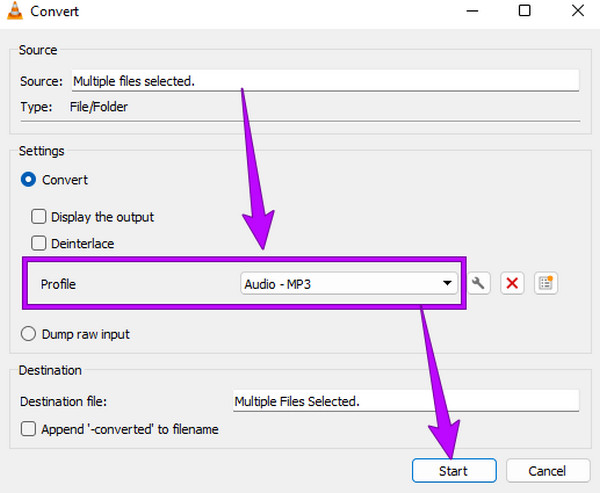
MP4'ten MP3'e ve MP3'ten MP4'e dönüştürme işleminizde size uyum sağlayacak çevrimiçi bir aracı tercih ediyorsanız, bunu kullansanız iyi olur. Bedava Video Dönüştürücü Çevrimiçi. Herhangi bir kuruş talep etmeden kullanabileceğiniz bir çeviricidir. Ayrıca, diğerlerinden 70 kat daha hızlı işlem yapan ultra hızlı teknolojisi sayesinde birden fazla dosyanızı sınırsızca dönüştürebilirsiniz. Ayrıca, bu en iyi çevrimiçi dönüştürücü, birçok video ve ses çıkışını ve girişini desteklediği için farklı formatlar üzerinde çalışmanıza olanak tanır. Ücretsiz bir araç olmasına rağmen çıktısında herhangi bir reklam ve filigran getirmemesi etkileyici. Ve bu görevde acemi iseniz, bu dönüştürücünün kılavuz olmadan gezinebileceğiniz, anlaşılması kolay arayüzüne bayılacaksınız. Çıktılarınızı özelleştirmek için kolayca erişebileceğiniz ön ayarlardan bahsetmiyorum bile. Ancak, burada MP4'ten MP3'e çevrimiçi dönüştürme için ayrıntılı yönergeler verilmiştir.
Başlatıcıyı yükleyin
Tıkla Ücretsiz Dönüştürücüyü Başlat Başlatıcıyı almak için aracın ana web sitesine ulaştığınızda düğmesine basın.
MP4 veya MP3 Dosyalarını Yükleyin
Başlatıcı hazır olduğunda, Ücretsiz Dönüştürücüyü Başlat Dönüştürmeniz gereken dosyaları yüklemek için tekrar sekmesine tıklayın. Sizi sayı ile sınırlamayacağı için istediğiniz kadar dosyayı özgürce ekleyin.
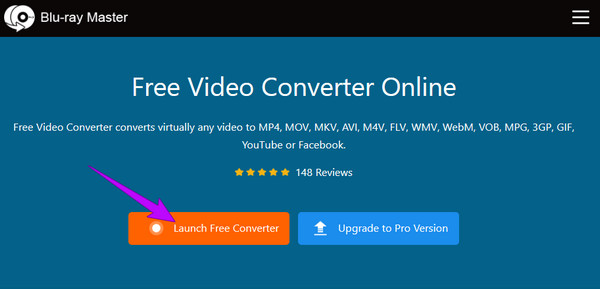
MP3 Çıkışına Kurulum
Ana arayüze geldiğinizde ve daha fazla dosya eklemek istediğinizde, Dosya Ekle düğme. Bu arada, çıkışı hedef ses biçiminize ayarlamak için not simgesine dokunun ve mevcut ses formatlarını görün. Bu örnek için MP3'ü hedefleyelim. Ek olarak, arabirimde düzenleme araçlarına erişmek için bir Coggle simgesi bulunur.
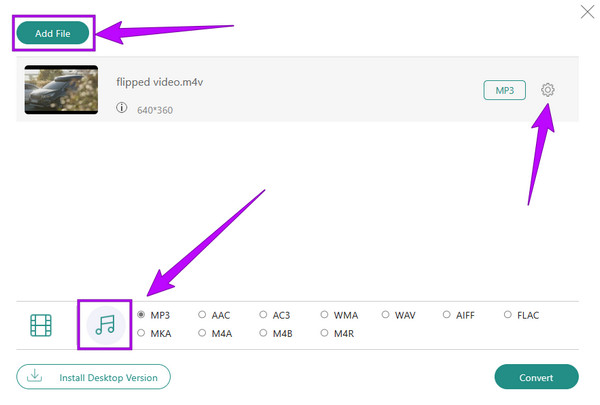
Dosyaları Dönüştür
Bu kadar çabuk, şimdi dönüştürmek düğme. Vurduktan sonra, dönüştürülen dosyalarınızın hedefi için tercih ettiğiniz klasörü seçmenizi gerektiren yeni bir pencere açılacaktır. Seçtikten sonra dönüştürme işlemi hemen başlayacak ve araç dosyaları otomatik olarak klasöre aktaracaktır.
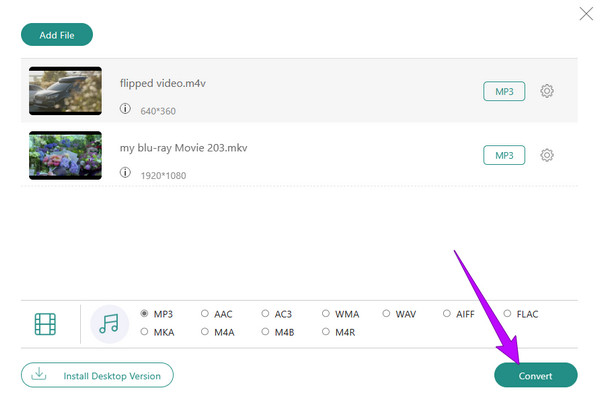
Not: Yukarıdaki çevrimiçi MP4'ten MP3'e dönüştürücü için verilen talimat, dönüştürmeyle tamamen aynıdır. MP3 - MP4 ve diğer video formatları.
Size verilen araçların karşılaştırmasını göstermek için, aşağıda kavranması gereken hızlı bir karşılaştırma tablosu bulunmaktadır.
| Özellikler | Video Dönüştürücü Ultimate | VLC Media Player | Bedava Video Dönüştürücü Çevrimiçi |
|---|---|---|---|
| Ücret | 1 aylık Lisans 29.96 ABD dolarıdır. Ömür boyu Lisans 59.96 ABD dolarıdır. |
Ücretsiz | Ücretsiz |
| Video ve Ses Düzenleyici ile | Evet | Evet | Evet |
| Kullanım Karmaşıklığı | Düşük | Yüksek | Yüksek |
| Desteklenen İşletim Sistemi | Windows ve Mac | Windows ve Mac | Windows ve Mac ve desteklenen tüm tarayıcıları. |
Yine de kaliteden ödün vermeden MP4'ü MP3'e çevirebilir miyim?
Evet. Yardımıyla Video Dönüştürücü Ultimate. Gelişmiş teknolojileri sayesinde çeşitli videolar üzerinde çalışabilir ve kalitelerini koruyabilir veya yükseltebilir.
Herhangi bir video formatını MP3 gibi bir ses tipine dönüştürebilir miyim?
Evet. Dönüştürücü aracınızın yapabildiği sürece her türlü video dosyasını bir ses formatına dönüştürebilirsiniz.
MP3 dosyalarını sıkıştırmalı mıyım?
MP3 dosya içeriğiniz büyükse, sıkıştırmanız gerekir. MP3 dosyalarının çoğu zaten küçültülmüş olduğundan önce kontrol edin.
İhtiyacınız olsun MP4 MP3 dönüştürmek, yukarıdaki araçlar gerçekten size mükemmel bir çözüm sunacaktır. Hepsini dene. Sadece ücretsiz araçlarla yetinmeyin, çünkü ücretli araçlar çok daha güvenilir ve güçlü hale getirilmiştir. Video Dönüştürücü Ultimate.
Daha fazla Okuma
MP3 ve MP4 MP3 ve MP4 Arasındaki Fark Nedir?
MP4 ve MP3, medyayı depolamak için kullanılan iki farklı veri depolama türü biçimidir. Bu makale, farklılıklar hakkında bilmeniz gereken her şeyi size anlatmaktadır.
Blu-ray disklerinizi MP2 Audio 3'ye Dönüştürmenin 2024 Kolay Yolu
Blu-ray sesi tek başına bir MP3 ses dosyasına nasıl kopyalayacağınızı mı merak ediyorsunuz? Bu gönderi, dosyalarınızı MP3'e dönüştürmeyi deneyebileceğiniz üç farklı yol içerir.
PC'de En İyi Yollarla M4A'yı MP3'e ve MP3'ü M4A'ya Dönüştürün
Klasörünüzde çok sayıda M4A dosyası var ancak oynatmada zorluk mu yaşıyorsunuz? En iyi çözüm, M4A'yı MP3'e dönüştürmektir. Ayrıca, MP3'ü M4A olarak değiştirmek için bunları kullanın.
WebM'yi MP4'e Dönüştürün: Dosya Formatını Değiştirmenin 6 Harika Yolu
WebM'yi MP4'e dönüştürmek zordur, ancak bu makalenin sizin için sunduğu 6 harika dönüştürücü ile değil. Bu video dönüştürücülerle tanışın ve dosyalarınızı dönüştürün!